एक ही नंबर के साथ नए फोन में WhatsApp कैसे ट्रांसफर करें
क्या आपने एक नया चमकदार फोन खरीदा है और अपना परिचित नंबर भी रखा है? सोच रहे हैं कि अपने पूरे WhatsApp का डाटा नए डिवाइस में कैसे स्थानांतरित करें?
चिंता की कोई बात नहीं! यह आकर्षक गाइड आपकी मदद के लिए यहाँ है। हालांकि WhatsApp लोगों को आसानी से जोड़ने में माहिर है, डेटा ट्रांसफर करना मुश्किल हो सकता है। सुनिश्चित करें कि आपकी कीमती चैट्स और यादें संक्रमण में खो न जाएँ।
हमारे व्यापक गाइड का अन्वेषण करें, जो Android और iOS उपयोगकर्ताओं के लिए तैयार किया गया है, ताकि आपकी फोन की नई स्क्रीन की तरह चिकनी WhatsApp स्विच की गारंटी सुनिश्चित हो सके!
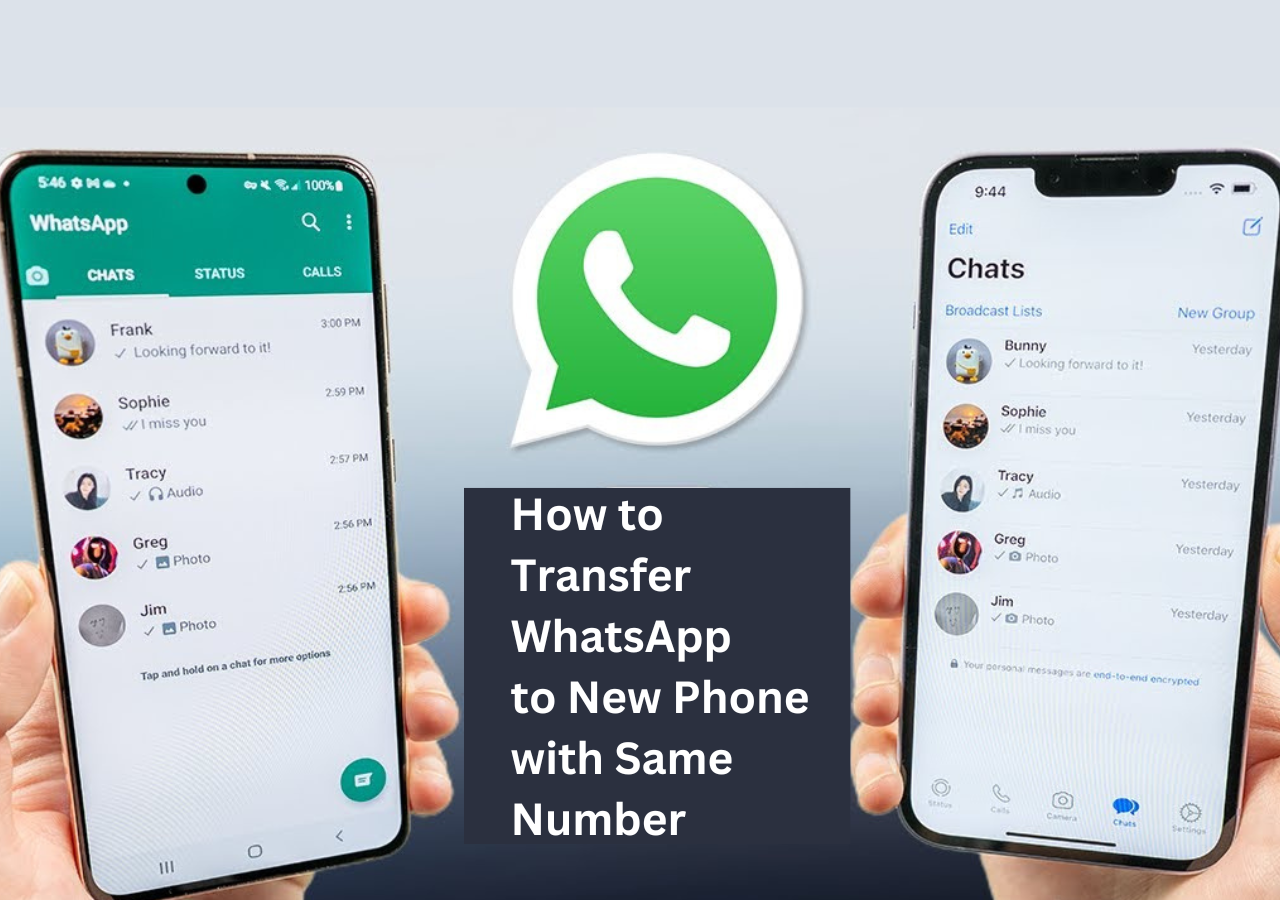
तरीका 1: विभिन्न ऑपरेटिंग सिस्टम्स में आसानी से WhatsApp डेटा स्थानांतरित करें
WhatsApp डेटा स्थानांतरित करनाiPhones और Android उपकरणों के बीचअक्सर एक ही नंबर का उपयोग करने से सिस्टम असंगतताओं और एन्क्रिप्शन प्रोटोकॉल के कारण चुनौतियाँ आती हैं। हालांकि आधिकारिक तरीके मौजूद हैं, वे सीमित हो सकते हैं और कभी-कभी निर्बाध संक्रमण के लिए अपर्याप्त होते हैं, विशेष रूप से जब iOS और Android जैसे विभिन्न सिस्टम्स के बीच स्थानांतरण की बात आती है।
Mobitrix WhatsApp Transferके रूप में उभरता है एक मजबूत और पेशेवर उपकरण जिसे इन बाधाओं को दूर करने के लिए डिजाइन किया गया है। यह WhatsApp डेटा के आसान और कुशल हस्तांतरण को सुगम बनाने के लिए इंजीनियर किया गया है। चाहे आप चाहते हों किiPhone से Android में स्थानांतरणया इसके विपरीत, Mobitrix मदद कर सकता है।
iPhone और Android के बीच WhatsApp आसानी से स्थानांतरित करें।iPhone और Android के बीच WhatsApp को बिना किसी रुकावट के स्थानांतरित करें।
Mobitrix WhatsApp Transfer की प्रमुख विशेषताएं:
समग्र स्थानांतरणWhatsApp संचार को स्थानांतरित करें, जिसमें संदेश, चित्र, वीडियो और संपर्क शामिल हैं।
असीमित डाटा ट्रांसफरउपकरणों के बीच स्थानांतरित किए गए चैट्स और मीडिया की संख्या पर कोई सीमा नहीं है।
बहु-मंच संगतता: नवीनतम iOS 18 और Android 15 को समर्थन करता है, जिससे विभिन्न प्रकार के उपकरणों के साथ संगतता सुनिश्चित होती है।
बहुमुखी बैकअप विकल्प: iPhone से PC में बैकअप विकल्प प्रदान करता है और WhatsApp तथा WhatsApp Business डेटा को पुनर्स्थापित करता है।
वन-क्लिक ट्रांसफर: ट्रांसफर प्रक्रिया को एकल क्लिक में सरल बनाता है, जिससे यह उपयोगकर्ता के अनुकूल और कुशल होता है।
क्रॉस-प्लेटफॉर्म सहयोग: iOS और Android के बीच WhatsApp डेटा का सहज रूप से आदान-प्रदान करता है, और इसके विपरीत भी।
सिस्टम फॉर्मेट संगतता: यह iOS और Android फाइल प्रारूपों के बीच की खाई को प्रभावी ढंग से पाटता है, सुचारु डेटा माइग्रेशन सुनिश्चित करता है।
Mobitrix WhatsApp Transfer का उपयोग करने के लिए चरण-दर-चरण गाइड:
आधिकारिक वेबसाइट से Mobitrix WhatsApp Transfer प्राप्त करें। इसे अपने कंप्यूटर पर इंस्टॉल करें।
अपने Android फ़ोन और iPhone को USB केबलों का उपयोग करके कंप्यूटर से जोड़ें।
Mobitrix लॉन्च करें, और चुनें"ट्रांसफर"मेन्यू से सुनिश्चित करें कि सॉफ्टवेयर दोनों उपकरणों को पहचान रहा है।
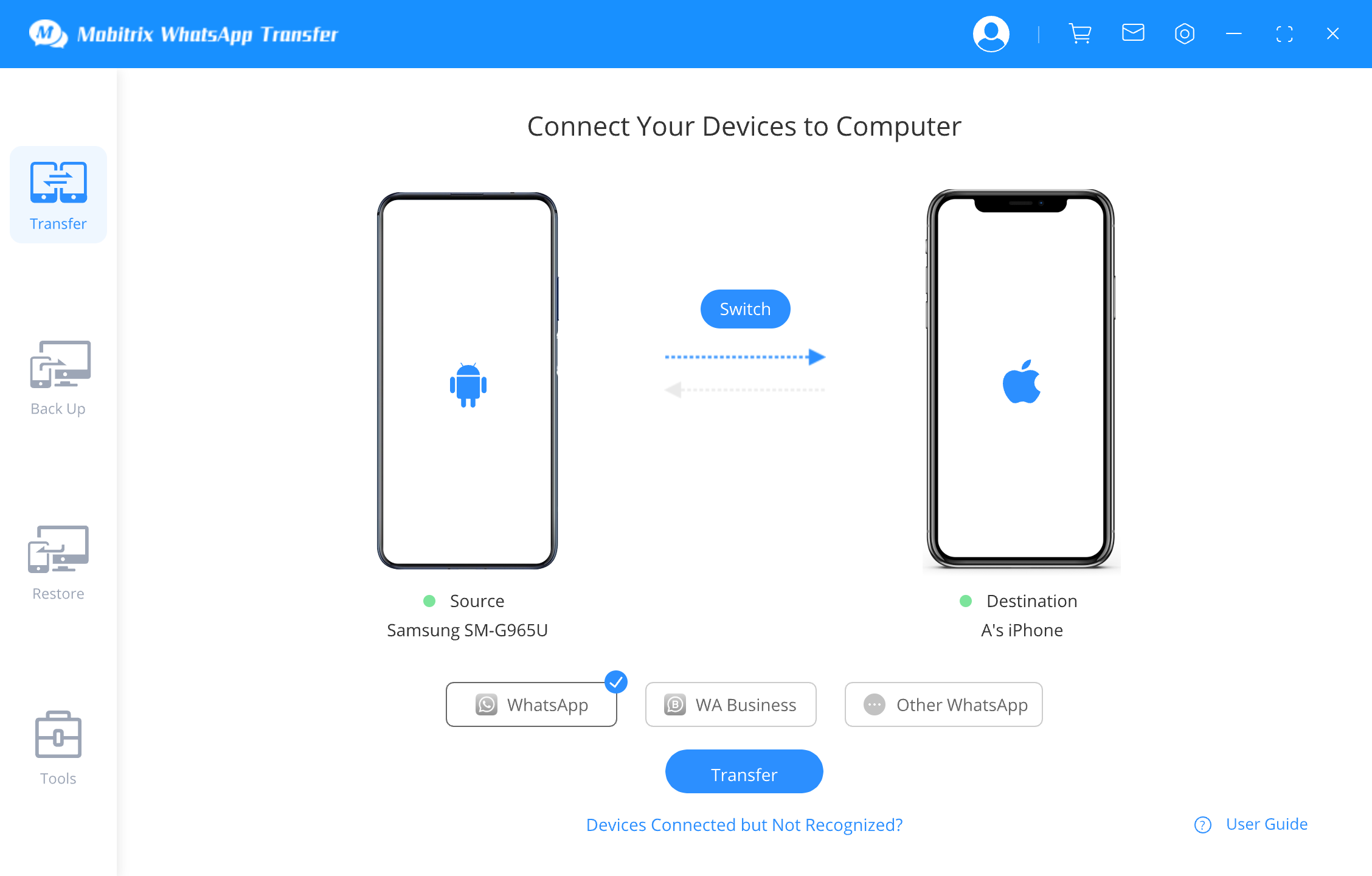
एक बार पूरा हो जाने पर, आपको एक सूचना प्राप्त होगी जो आपके WhatsApp डेटा के सफल स्थानांतरण की सूचना देगी।

उपयोगकर्ता मार्गदर्शिका आपको प्रक्रिया के माध्यम से चलने में मदद करेगी,प्रत्येक चरण को स्पष्ट रूप से समझना.
तरीका 2: उसी नंबर का उपयोग करके iPhone से iPhone में WhatsApp ट्रांसफर करना
जब आप एक iPhone से दूसरे iPhone में अपग्रेड करते हैं, तो WhatsApp का Chat Transfer फीचर आपके सम्पूर्ण चैट और मीडिया इतिहास को सहजता से स्थानांतरित करने के लिए आपका सहारा है।
यह सुविधा आपके चैट डेटा को पुनर्स्थापित करती है और आपकी पूरी खाता जानकारी के हस्तांतरण को सुनिश्चित करती है, जिसमें व्यक्तिगत संदेश, फोटो, वीडियो, दस्तावेज़ और अधिक शामिल हैं।
हालांकि, ध्यान दें कि यह पीयर-टू-पीयर भुगतान संदेशों और कॉल इतिहास के स्थानांतरण का समर्थन नहीं करता है।
इसके अलावा, आप उपयोग कर सकते हैंiCloud बैकअपट्रांसफर प्रक्रिया के लिए।
WhatsApp का आधिकारिक चैट ट्रांसफर फीचर
आवश्यकताएँ:
दोनों डिवाइसेज पर WhatsApp संस्करण iOS 2.23.5.x या बाद का।
आपके पुराने और नए iPhones पर एक ही फोन नंबर।
दोनों iPhones एक दूसरे के निकट भौतिक रूप से होने चाहिए औरWi-Fi से जुड़ा हुआ।
सुनिश्चित करें कि दोनों उपकरणों में स्थानीय नेटवर्क अनुमतियाँ सक्षम हैं।
आपके पुराने फोन पर कदम:
WhatsApp लॉन्च करें और सेटिंग्स > चैट्स > iPhone में चैट्स ट्रांसफर करें > शुरू करें पर जाएं।
यदि संकेत दिया जाए तो कैमरा पहुंच की अनुमति दें। यह आपके नए फोन पर QR कोड स्कैन करने के लिए आवश्यक है।
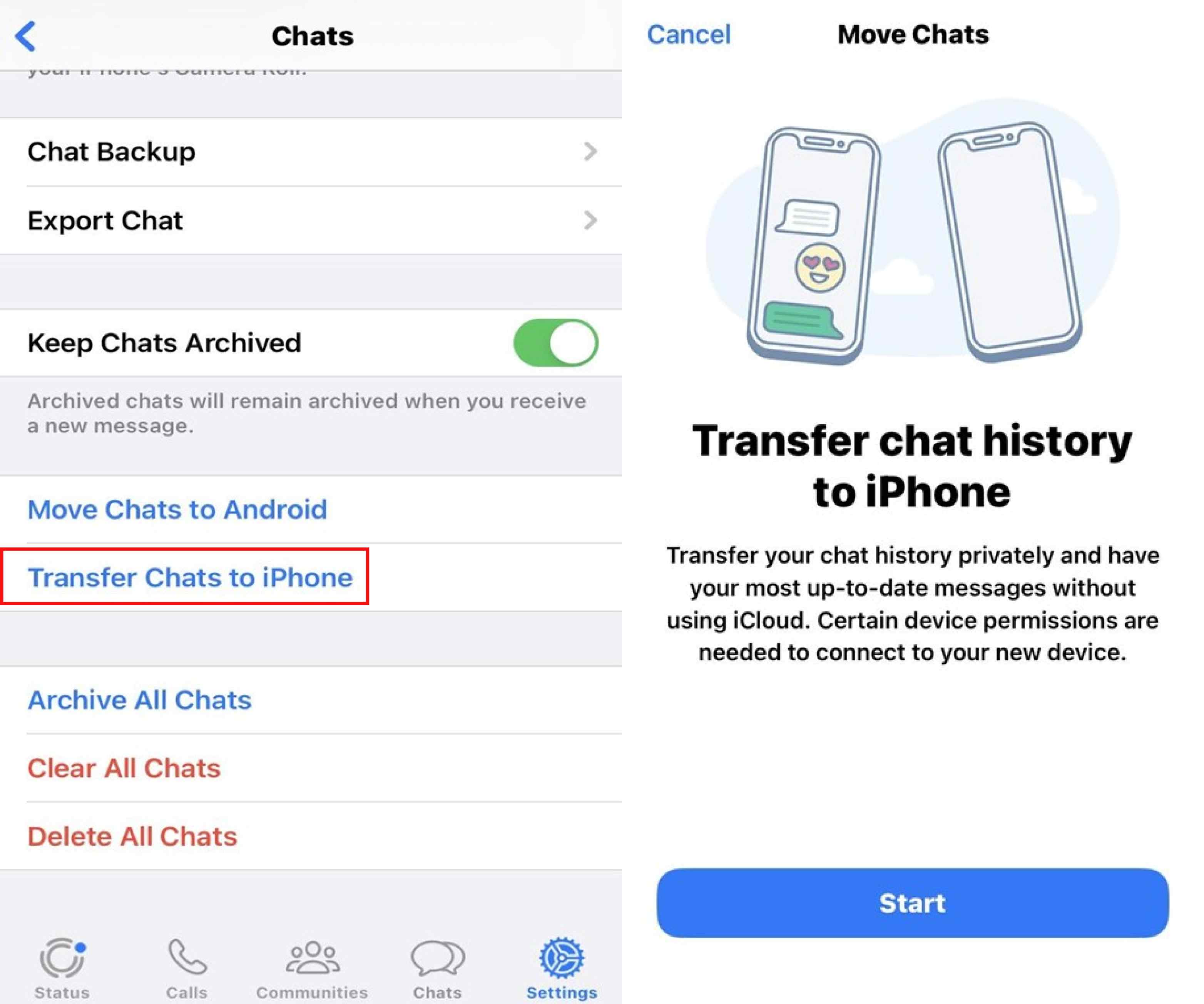
आपके नए फोन पर कदम:
WhatsApp खोलें, स्क्रीन पर दिए गए निर्देशों का पालन करें ताकि नियम और शर्तों को स्वीकार कर सकें, और अपने फोन नंबर की पुष्टि करें।
'चैट हिस्ट्री को iPhone में ट्रांसफर करना जारी रखें' चुनें और लोकल नेटवर्क अनुमतियां प्रदान करें।
अपने पुराने फोन के कैमरा का उपयोग करके अपने नए फोन पर दिखाए गए QR कोड को स्कैन करें।
प्रगति पट्टी ट्रांसफर की स्थिति दिखाएगी। दोनों फोन को पास ही रखें और WhatsApp से बाहर न निकलें।
ट्रांसफर पूरा होने पर, नेक्स्ट पर क्लिक करें, अपनी प्रोफाइल सेटअप करें, और अपनी चैट्स तक पहुँचें।
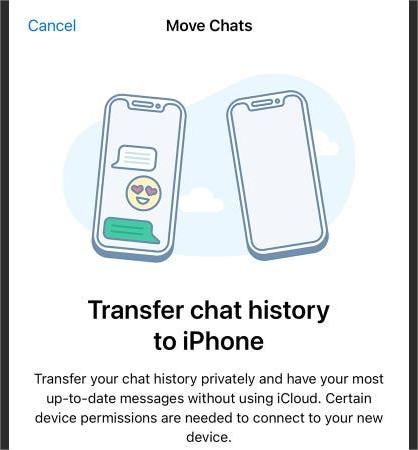
WhatsApp डेटा ट्रांसफर के लिए महत्वपूर्ण विचार:
WhatsApp के माध्यम से स्थानांतरित डेटा केवल तब क्लाउड स्टोरेज में संग्रहीत किया जाएगा जब आप इसे iCloud के साथ बैक अप करने का चयन करते हैं।
WhatsApp अंतरण प्रक्रिया के दौरान आपके डेटा तक पहुंचता नहीं है या उसे देखता नहीं है।
आपका पिछला iPhone तब तक आपका डेटा संग्रहीत रखेगा जब तक आप चुनाव नहीं करतेWhatsApp हटाएँया डिवाइस पर फैक्टरी रीसेट करें।
iCloud बैकअप विधि
आपके पुराने iPhone पर चरण:
सेटिंग्स पर जाएं > [आपकी प्रोफ़ाइल] > iCloud। सुनिश्चित करें कि iCloud Drive और WhatsApp दोनों का बैकअप के लिए सक्षम हैं।
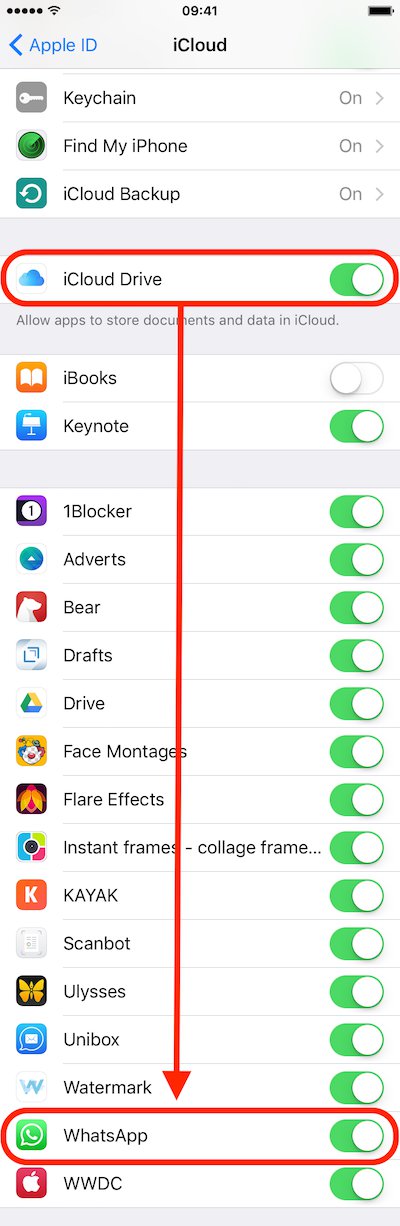
WhatsApp खोलें, नीचे दाईं ओर सेटिंग्स पर टैप करें, और चैट्स > चैट बैकअप > अब बैकअप लें पर नेविगेट करें। आप ऑटो बैकअप और एन्क्रिप्टेड बैकअप विकल्पों का चयन कर सकते हैं।
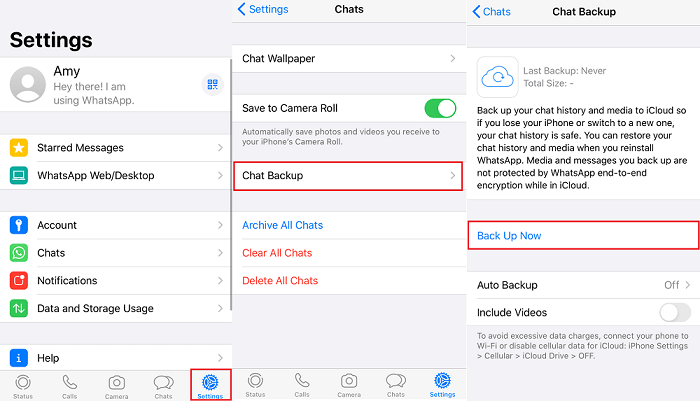
आपके नए iPhone पर कदम:
अपने पुराने iPhone पर इस्तेमाल किए गए उसी iCloud खाते में साइन इन करें।
WhatsApp इंस्टॉल करें और खोलें। अपना फोन नंबर दर्ज करें और उसे सत्यापित करें।
जब पूछा जाए, तो आपकी चैट्स को iCloud से पुनः प्राप्त करने के लिए 'चैट हिस्ट्री रिस्टोर' पर टैप करें।

iCloud बैकअप विधि आपके नए डिवाइस पर मौजूदा डेटा को अधिलेखित कर सकती है। ट्रांसफर की प्रक्रिया को आगे बढ़ाने से पहले इसके प्रति सचेत रहें।
तरीका 3: एक ही फोन नंबर के साथ Android से Android में WhatsApp कैसे स्थानांतरित करें
एक Android डिवाइस से दूसरे में जा रहे हैं? अपनी सभी चैट्स, फोटो, वीडियो, और दस्तावेज़ों को बिना किसी रुकावट के स्थानांतरित करने के लिए WhatsApp के 'चैट ट्रांसफर' फीचर का उपयोग करें।
कृपया ध्यान दें कि पीयर-टू-पीयर भुगतान संदेश और कॉल हिस्ट्री को स्थानांतरित नहीं किया जा सकता है।
इसके अलावा, बैकअप और पुनर्स्थापना के लिए Google Drive का उपयोग करें, जैसे कि iPhones पर iCloud का होता है। इससे आपके चैट इतिहास का स्वचालित रूप से बैकअप लिया जाता है और उसी फोन नंबर वाले आपके नए डिवाइस पर तुरंत पुनर्स्थापित किया जाता है।
WhatsApp का आधिकारिक चैट स्थानांतरण सुविधा
आवश्यकताएँ:
आपके पुराने और नए Android फोन दोनों पर Android संस्करण 6 या उससे ऊपर होना चाहिए।
दोनों फोनों में Wi-Fi Direct का समर्थन होना चाहिए और Wi-Fi तथा स्थान सेवाएँ सक्रिय होनी चाहिए।
दोनों उपकरणों पर एक ही फोन नंबर है।
ट्रांसफर शुरू करने से पहले आपका नया फोन WhatsApp पर पंजीकृत नहीं होना चाहिए।
दोनों फ़ोन एक-दूसरे के नजदीक होने चाहिए और एक पावर सोर्स और इंटरनेट से जुड़े हुए होने चाहिए।
आपके नए फोन पर चरण:
WhatsApp डाउनलोड करें और खोलें। प्रारंभिक सेटअप चरणों का पालन करें।
नियम और शर्तों को स्वीकार करने और अपने फोन नंबर की पुष्टि करने के बाद, पुराने उपकरण से स्थानांतरण का चयन करें।
'पुराने फोन से चैट हिस्ट्री ट्रांसफर' पर 'शुरू करें' पर टैप करें, और आवश्यक अनुमतियाँ दें। एक QR कोड प्रदर्शित किया जाएगा।
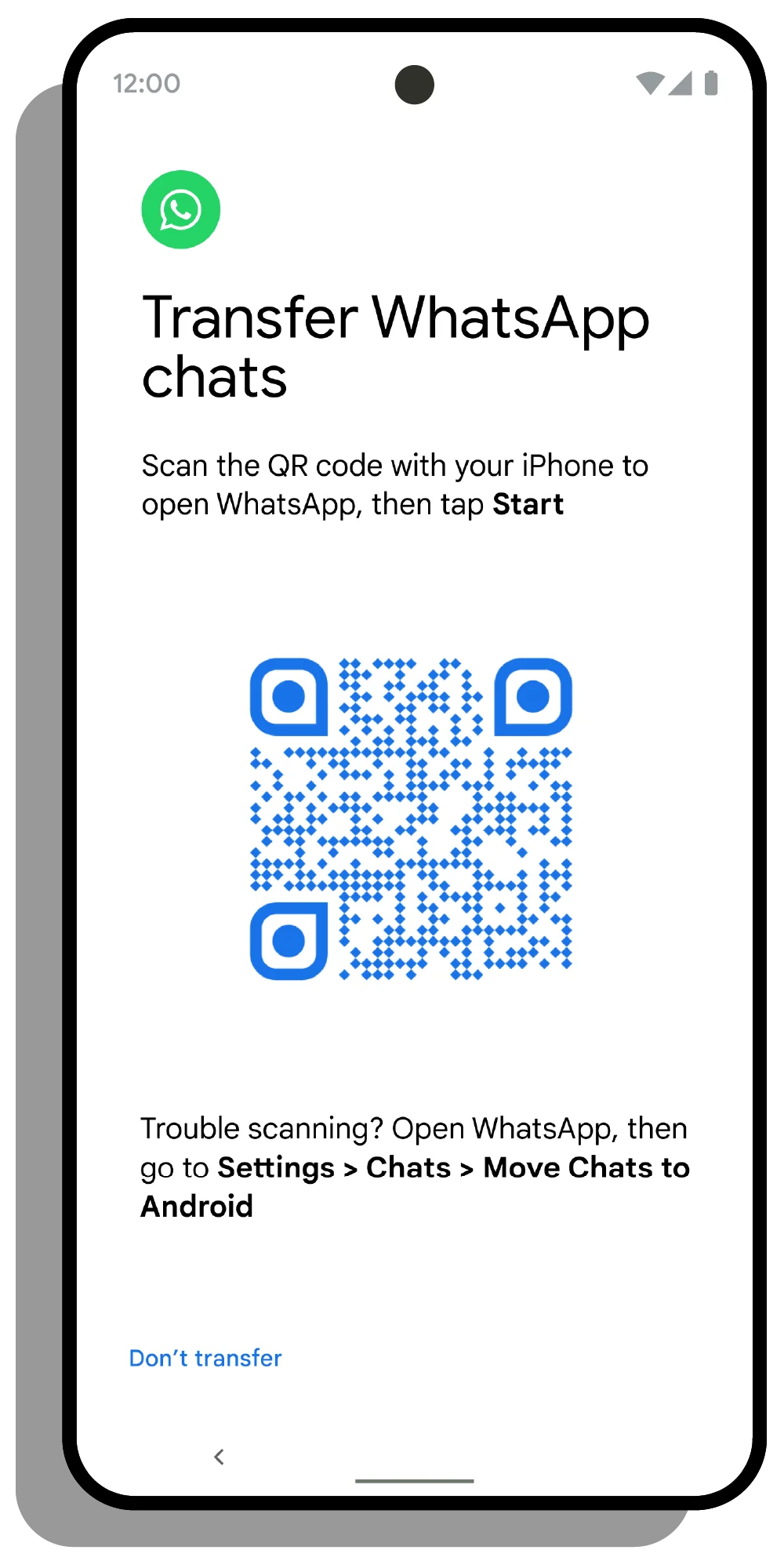
आपके पुराने फोन पर उठाए जाने वाले कदम:
अपने नए फोन पर दिखाए गए QR कोड को स्कैन करने के लिए अपने फोन के कैमरा ऐप का उपयोग करें।
निमंत्रण स्वीकार करें और स्थानांतरण प्रक्रिया शुरू करें।
प्रतिशत पट्टी के माध्यम से स्थानांतरण प्रगति की निगरानी करें। सुनिश्चित करें कि दोनों फोन अनलॉक बने रहें और WhatsApp के अंदर ही रहें।
आप किसी भी बिंदु पर ट्रांसफर प्रक्रिया को रद्द कर सकते हैं। पूरा होने पर, 'समाप्त' पर टैप करें।
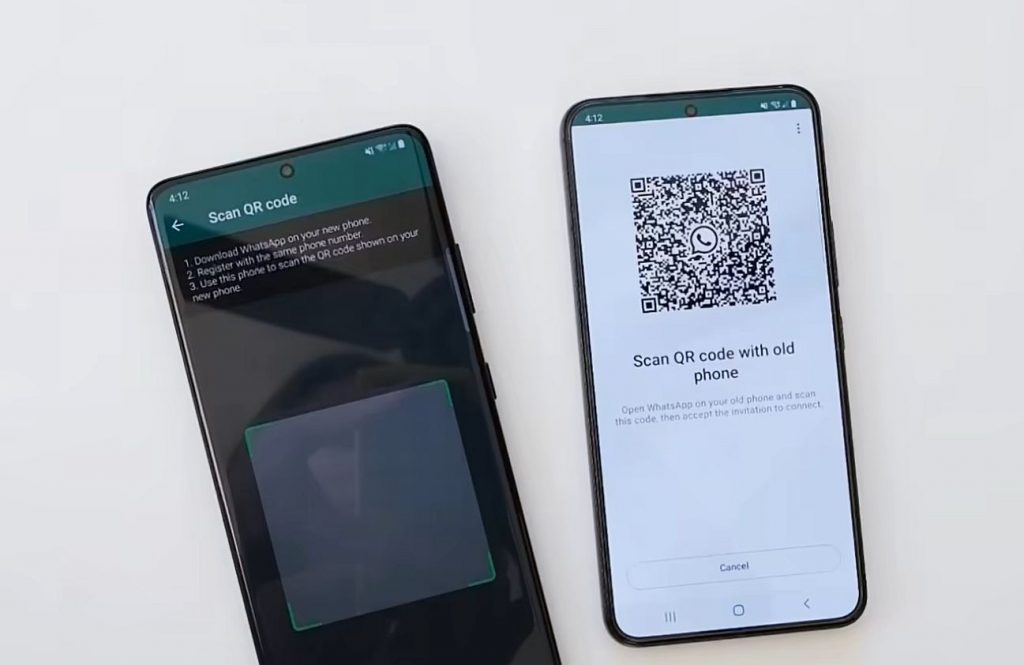
Google Drive बैकअप विधि
आपके पुराने Android फोन पर उठाए जाने वाले कदम:
सुनिश्चित करें कि Google Drive इंस्टॉल है और आप अपने Google खाते से साइन इन किए हुए हैं।
WhatsApp खोलें, ऊपरी दाएं कोने पर तीन बिंदुओं पर टैप करें और सेटिंग्स में जाएँ।
चैट्स पर जाएँ > चैट बैकअप पर टैप करें और बैक अप पर टैप करें। आप स्वचालित बैकअप फ्रीक्वेंसी सेट कर सकते हैं और वीडियो और एन्क्रिप्टेड बैकअप्स को सक्षम कर सकते हैं।
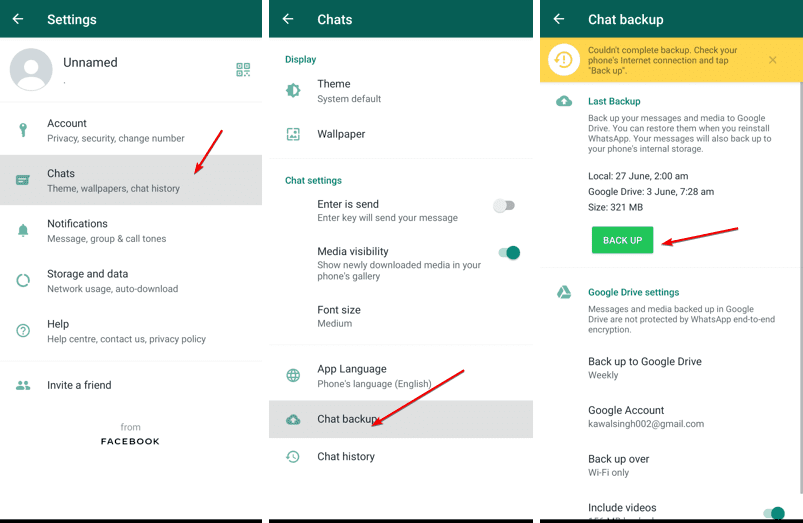
आप कर सकते हैंGoogle Drive में WhatsApp बैकअप पढ़ेंAndroid पर किसे ट्रांसफर करना है, यह चुनने के लिए।
आपके नए Android फोन पर चरण:
WhatsApp इंस्टॉल करें और खोलें। अपना पुराना फोन नंबर दर्ज करें और इसे सत्यापित करें।
सत्यापित होने के बाद, Google Drive से आपके बैकअप को पुनः प्राप्त करने के लिए जब निर्देशित किया जाए तो Restore पर टैप करें।

अपने पुराने डिवाइस पर बैकअप प्रक्रिया संपूर्ण होने की पुष्टि कर लें, उसके बाद ही नए डिवाइस पर उसे रिस्टोर करने का प्रयास करें।
पुनर्स्थापन प्रक्रिया आपके सभी चैट इतिहास को आपके नए Android फोन पर ले आएगी।
तरीका 4: समान नंबर का उपयोग करते हुए WhatsApp के माध्यम से Android और iPhone के बीच WhatsApp स्थानांतरित करें
ऑपरेटिंग सिस्टमों के बीच (Android से iPhone और iPhone से Android) WhatsApp डेटा का स्थानांतरण विशिष्ट तरीकों की आवश्यकता होती है। WhatsApp इस स्थानांतरण को सुचारु रूप से करने के लिए आधिकारिक तरीके प्रदान करता है। यहाँ दोनों दिशाओं के लिए प्रक्रिया का विवरण है।
एंड्रॉइड से आईफोन में WhatsApp डेटा स्थानांतरित करना
आवश्यकताएँ:
एंड्रॉइड डिवाइस जिसमें OS Lollipop, SDK 21 या उससे ऊपर, या एंड्रॉइड 5 या उससे ऊपर हो।
iOS 15.5 या उससे ऊपर के साथ iPhone।
'Android फोन पर 'Move to iOS' ऐप इंस्टॉल किया गया है।
नए iPhone पर WhatsApp iOS संस्करण 2.22.10.70 या उससे ऊपर।
पुराने Android उपकरण पर WhatsApp Android संस्करण 2.22.7.74 या उससे ऊपर।
दोनों उपकरणों पर एक ही फोन नंबर है।
iPhone को फैक्टरी नया होना चाहिए या फैक्टरी सेटिंग्स में रीसेट किया गया होना चाहिए।
दोनों उपकरण एक ही Wi-Fi नेटवर्क से जुड़े हैं या Android उपकरण iPhone के हॉटस्पॉट से जुड़ा हुआ है।
एंड्रॉइड फोन पर चरण:
'Move to iOS' खोलें और स्क्रीन पर दिखाए गए निर्देशों का पालन करें।
जब आपसे कहा जाए, तो अपने iPhone पर प्रदर्शित कोड दर्ज करें।
'डेटा ट्रांसफर' स्क्रीन पर WhatsApp का चयन करें, 'शुरू करें' पर टैप करें, और डेटा तैयारी की प्रतीक्षा करें। इस चरण के बाद आप Android डिवाइस से साइन आउट हो जाएंगे।
iPhone पर चरण:
'Move to iOS' में ट्रांसफर प्रक्रिया पूरी करें।
App Store से WhatsApp इंस्टॉल करें, अपने फोन नंबर से लॉग इन करें, और पुनर्स्थापना प्रक्रिया शुरू करें।
अपने स्थानांतरित चैट्स तक पहुँच के लिए अपने iPhone की सेटिंग पूरी करें।
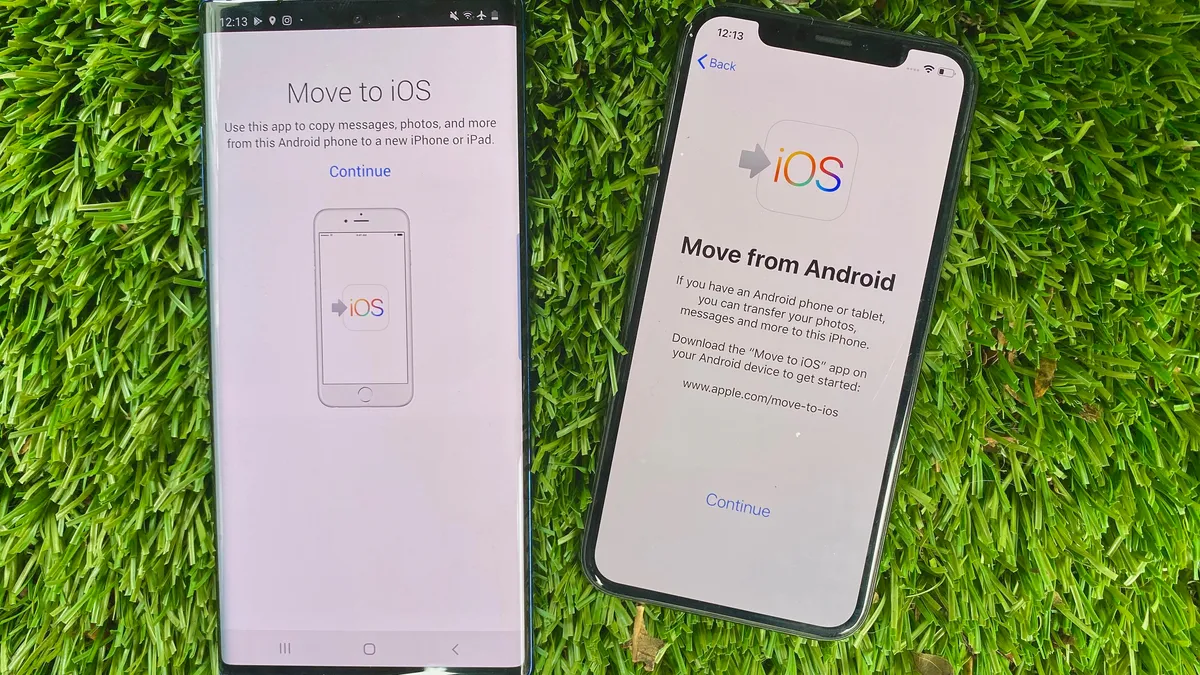
iPhone से Android में WhatsApp डेटा का स्थानांतरण
आवश्यकताएँ:
Samsung Android, Google Pixel, या Android 12 डिवाइस।
Samsung Smart Switch ऐप (संस्करण 3.7.22.1 या उससे ऊपर) या Google का Data Restore Tool.
पुराने iPhone पर WhatsApp iOS संस्करण 2.21.160.17 या उससे ऊपर।
नए Android डिवाइस पर WhatsApp Android संस्करण 2.21.16.20 या उससे ऊपर।
USB-C से Lightning केबल या समकक्ष एडैप्टर।
दोनों उपकरणों पर एक ही फोन नंबर है।
एक नया Android डिवाइस को फैक्ट्री नया के रूप में सेट किया गया है या फैक्ट्री सेटिंग्स में रीसेट किया गया है।
नए Android डिवाइस पर चरण:
सुनिश्चित करें कि डिवाइस फैक्ट्री रीसेट है या नया सेट अप किया गया है।
सेटअप के दौरान उपकरणों को केबल से जोड़ें, और डेटा रिस्टोर करने के लिए प्रॉम्प्ट का पालन करें।
iPhone पर निम्नलिखित चरण:
ट्रांसफर के दौरान iPhone को अनलॉक रखें।
जब संकेत दिया जाए, तो iPhone कैमरे का उपयोग करके QR कोड स्कैन करें, और डेटा निर्यात करने के लिए WhatsApp iOS खोलें।
ट्रांसफर पूरा होने के बाद केबल को डिस्कनेक्ट कर दें।
नए Android उपकरण पर WhatsApp खोलें, उसी फोन नंबर से लॉग इन करें और आयात प्रक्रिया को पूरा करें।
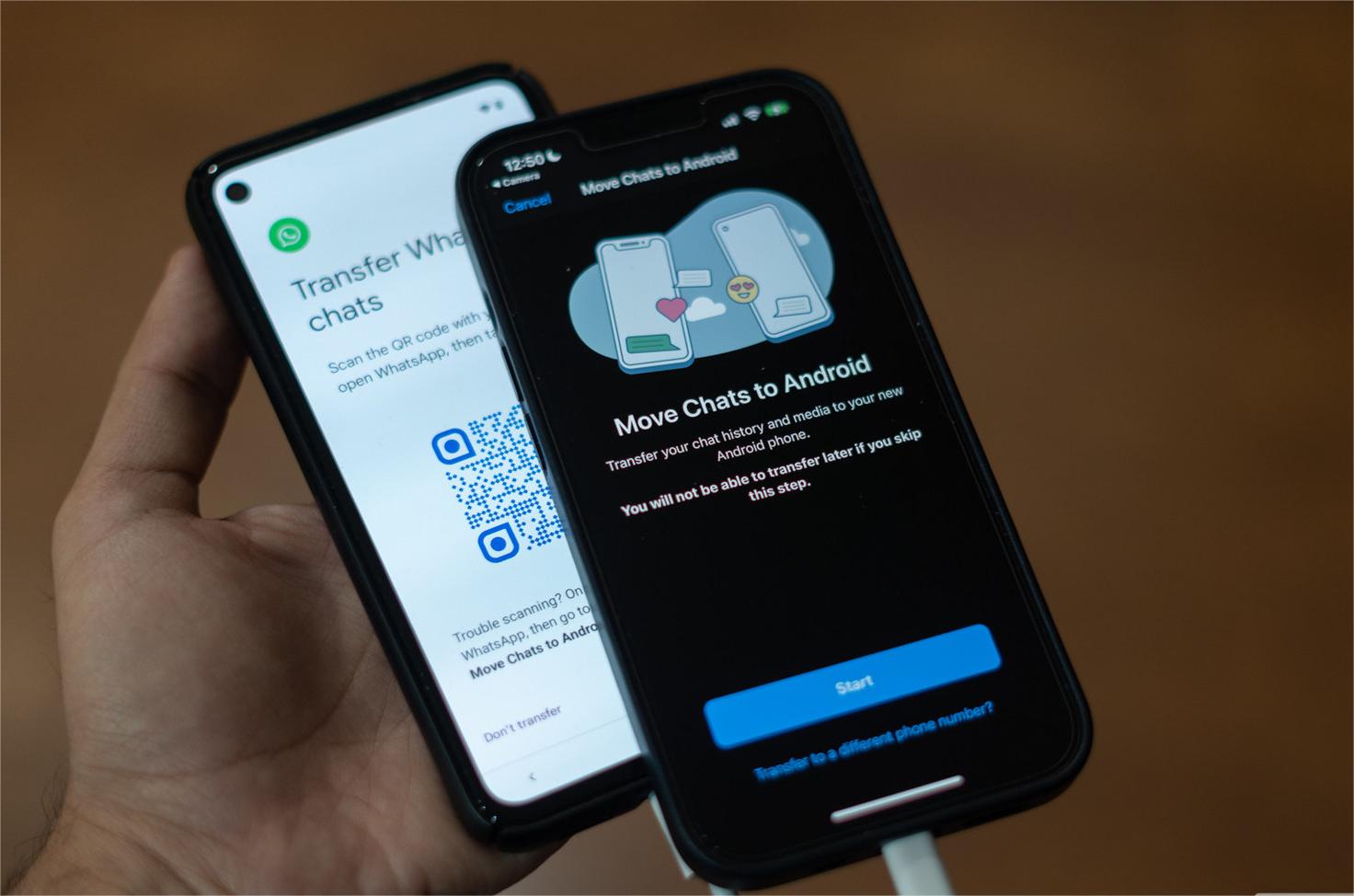
WhatsApp का सर्वोत्तम उपयोग करने के कुछ सुझाव
Mobitrix का उपयोग करके WhatsApp का बैकअप रखें।
आपको कभी पता नहीं चलता कि आप कब डेटा खो सकते हैं।
आपके पीसी की विस्तारणीय स्टोरेज के साथ वस्तुतः असीमित संग्रहण स्थान।
इंटरनेट कनेक्शन के कारण सीमित ट्रांसफर स्पीड की कोई समस्या नहीं है। धीमे कनेक्शन होने पर भी तेजी से काम करता है।
सभी डेटा प्रकार, छवि, वीडियो फ़ाइल आदि के अनुसार व्यवस्थित किया गया है; बैकअप आपके पीसी/लैपटॉप पर बनाए रखा जाता है। जितनी बार चाहें, इसे जाँच लें।
आधिकारिक iCloud और Google Drive बैकअप तरीकों द्वारा दी गई संग्रहण सीमाओं को मात दें, जो क्रमशः 5GB और 15GB की पेशकश करते हैं।
WhatsApp के लिए फोन नंबर कैसे बदलें
कभी-कभी, जब आप फोन बदलते हैं, तो आपको अपना नंबर भी बदलने की जरूरत पड़ सकती है। चाहे कोई भी कारण हो, WhatsApp के लिए आपका नंबर बदलना एक सीधी प्रक्रिया है। यहाँ Android और iPhone दोनों के लिए काम करने वाले सामान्य चरण दिए गए हैं:
WhatsApp खोलें > "सेटिंग्स" > "अकाउंट" पर टैप करें।
"नंबर बदलें" > "अगला"
आप जिन पुराने और नए नंबरों पर शिफ्ट करना चाहते हैं, उन्हें दर्ज करें। (नोट: अपने देश के कोड के साथ पूर्ण अंतरराष्ट्रीय प्रारूप का उपयोग करें)
"अगला" पर टैप करें > "समाप्त" पर टैप करें। (नोट: आप अपने संपर्कों को नंबर बदलने की सूचना भेज सकते हैं)
इसके बाद आपसे आपके नए नंबर को पंजीकृत करने के लिए कहा जाएगा।
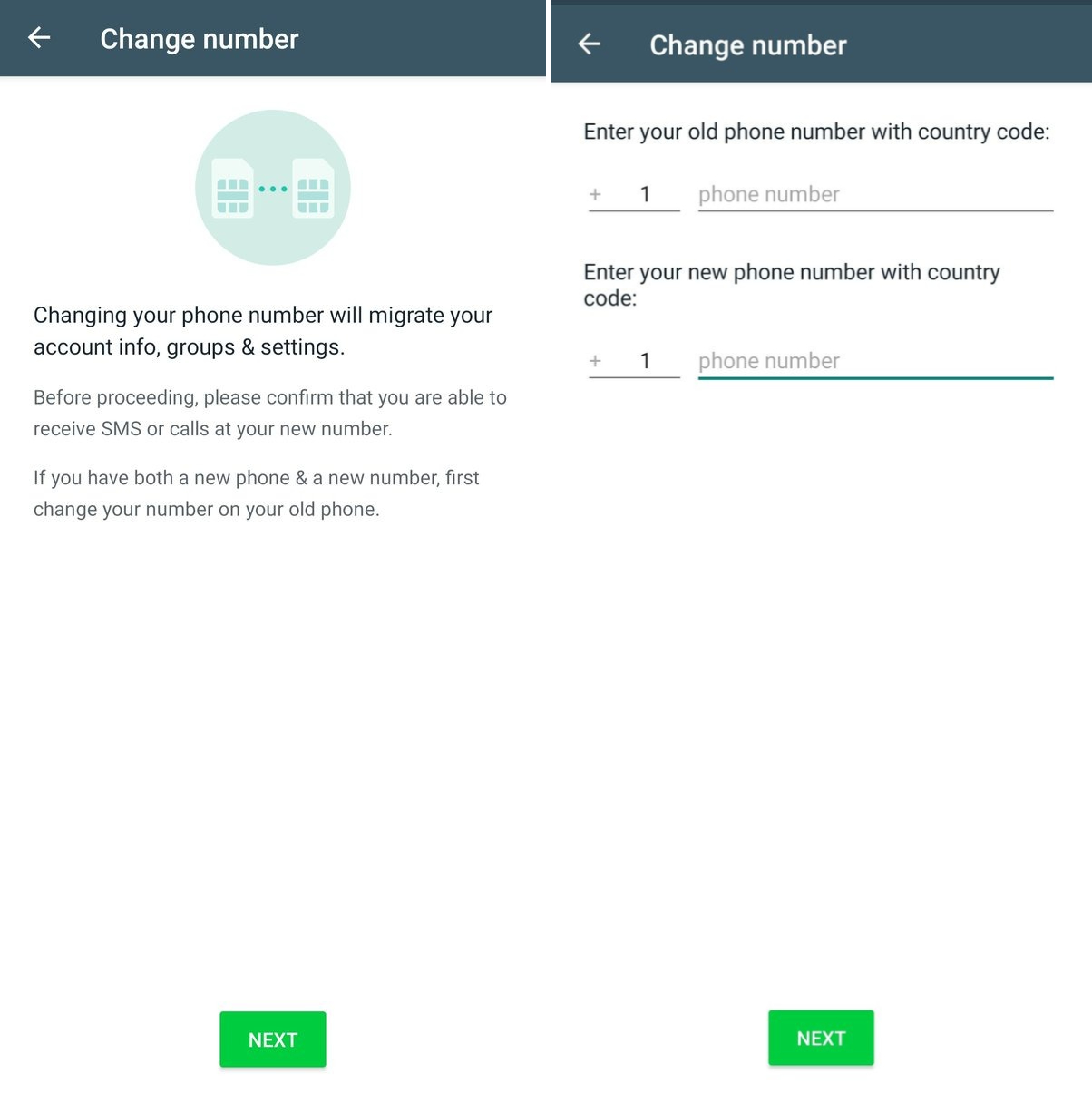
आप Mobitrix का उपयोग करके WhatsApp डेटा को एक अलग खाते में स्थानांतरित कर सकते हैं।
निष्कर्ष
निष्कर्ष में, यदि आप iPhone, Android डिवाइसेज़ के बीच या विभिन्न प्लेटफ़ॉर्म्स के बीच स्थानांतरित हो रहे हों, तो एक ही नंबर के साथ नए फोन में WhatsApp स्थानांतरित करना सीधा है। बताई गई विधियों का पालन करके, आप अपने चैट्स और मीडिया का सुचारु रूप से स्थानांतरण सुनिश्चित कर सकते हैं, अपनी ज़रूरी बातचीत को बिना किसी बाधा के बनाए रखते हुए। WhatsApp स्थानांतरण के लिए इन सरल चरणों को अपनाकर बिना किसी परेशानी के जुड़े रहें।

